와이어 번호 명령을 사용하여 개별 와이어, 도면 전체 및 프로젝트 전체에서 와이어 번호를 추가합니다.
순차적인 와이어 번호나 와이어 네트워크의 선 연계 시작 위치에 기반한 와이어 번호를 사용하여 와이어를 처리하고 태깅할 수 있습니다. 와이어 번호가 도면에 자동으로 삽입될 때는 번호가 중복되지 않습니다.
AutoCAD Electrical 도구 세트는 기본적으로 와이어 네트워크를 처리할 때와 마찬가지로 와이어를 왼쪽에서 오른쪽, 위에서 아래로 처리합니다. 프로젝트 관리자의 프로젝트 특성  와이어 번호 대화상자를 사용하여 와이어 번호 매기기 방향을 변경할 수 있습니다. 프로젝트 이름을 마우스 오른쪽 버튼으로 클릭한 다음 특성을 선택합니다. 프로젝트 특성 대화상자에서 와이어 번호 탭을 클릭합니다.
와이어 번호 대화상자를 사용하여 와이어 번호 매기기 방향을 변경할 수 있습니다. 프로젝트 이름을 마우스 오른쪽 버튼으로 클릭한 다음 특성을 선택합니다. 프로젝트 특성 대화상자에서 와이어 번호 탭을 클릭합니다.
자동으로 와이어 번호 삽입
- AEGS가 활성 프로젝트가 아니면 프로젝트 관리자에서 AEGS를 마우스 오른쪽 버튼으로 클릭하고 활성화를 선택합니다.
- 프로젝트 관리자에서 AEGS를 두 번 클릭하여 도면 리스트를 확장합니다.
- 프로젝트 관리자의 프로젝트 도면 리스트에서 AEGS04.dwg를 두 번 클릭합니다.
- 도면 왼쪽에 있는 와이어 네트워크의 맨 윗부분을 줌 확대합니다.
-


 를 클릭합니다. 찾기
를 클릭합니다. 찾기
- 시트 4 - 와이어 태깅 대화상자에서 개별 와이어 선택을 클릭합니다.
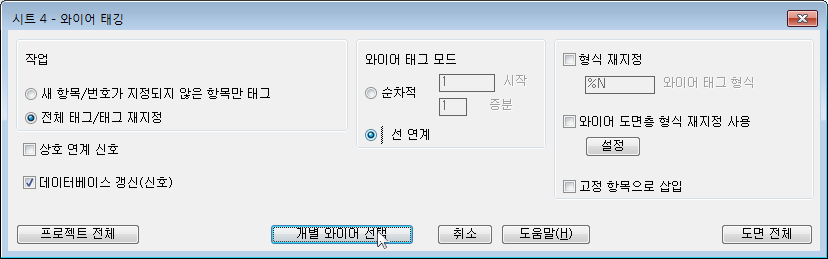
- 프롬프트에 다음과 같이 응답합니다.
객체 선택:
선 연계 403(1)에서 2개의 누름 버튼 사이에 있는 와이어 세그먼트를 선택한 다음 마우스 오른쪽 버튼을 클릭합니다.

와이어 번호가 배치됩니다.
전체 도면에 와이어 번호 추가
-


 를 클릭합니다. 찾기
를 클릭합니다. 찾기
- 시트 4 - 와이어 태깅 대화상자에서 도면 전체를 클릭합니다.
도면의 각 세그먼트에 와이어 번호가 할당됩니다.
프로젝트 전체에 와이어 번호 추가
-


 를 클릭합니다. 찾기
를 클릭합니다. 찾기
- 시트 4 - 와이어 태깅 대화상자에서 프로젝트 전체를 클릭합니다.
- 와이어 태깅(프로젝트 전체) 대화상자에서 다음을 확인합니다.
와이어 태그 모드: 참조 기반 태그
작업: 전체 태그/태그 재지정
데이터베이스 갱신(신호)
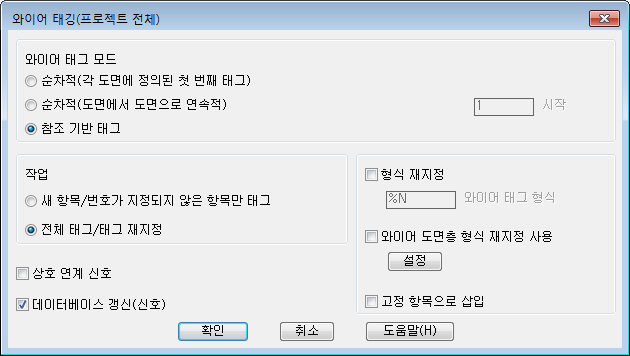
- 확인을 클릭합니다.
- 처리할 도면 선택 대화상자의 프로젝트 도면 리스트 섹션에서 Shift 키를 누른 상태로 AEGS03.dwg와 AEGSO04.dwg를 선택합니다. 처리를 클릭합니다.
- AEGS03.dwg 및 AEGSO04.dwg가 처리할 도면으로 나열되는지 확인하고 확인을 클릭합니다.
- 도면을 저장할지 묻는 대화상자가 표시되면 확인을 클릭합니다.
선택된 도면의 와이어 번호가 처리됩니다.